Netflix ha cambiado por completo la forma en que consumimos los medios al permitirnos ver nuestras series de televisión y películas preferidas cuando sea conveniente. Sin embargo, los usuarios podrían tener problemas al utilizar la aplicación de Netflix en los teléfonos inteligentes Android, como ocurre con cualquier tecnología. La congelación de la pantalla es uno de los problemas más frecuentes, que puede resultar molesto y arruinar la experiencia de visualización. Este artículo analizará algunos problemas comunes que conducen a que Netflix se congele en dispositivos Android y ofrecerá soluciones viables.
Netflix se ha convertido en la plataforma de transmisión de referencia para millones de usuarios en todo el mundo, y ofrece una amplia biblioteca de películas, programas de televisión y documentales. Sin embargo, como cualquier otra tecnología, no es raro encontrar problemas al usar Netflix, particularmente en dispositivos Android.
Un problema frustrante al que se enfrentan muchos usuarios es la congelación de la pantalla de Netflix. En este artículo, exploraremos los problemas populares relacionados con la congelación de Netflix en Android y brindaremos soluciones efectivas para resolverlos.
Falta de almacenamiento de dispositivos
Una de las principales razones por las que Netflix se congela en Android es el almacenamiento insuficiente del dispositivo. Cuando el almacenamiento de su dispositivo está casi lleno, puede dificultar el rendimiento de la aplicación y causar problemas de congelamiento. La falta de espacio de almacenamiento es importante en la congelación de Netflix en los teléfonos inteligentes Android.
El buen funcionamiento de aplicaciones como Netflix puede verse obstaculizado si se agota la capacidad de almacenamiento de su dispositivo. Para solucionar este problema, haga espacio en su teléfono inteligente limpiando rutinariamente los cachés de aplicaciones, desinstalando programas no deseados y eliminando archivos y medios no utilizados.
Para liberar espacio en su teléfono inteligente, también debe considerar transferir algunos de sus archivos multimedia a un dispositivo de almacenamiento externo o servicios de almacenamiento en la nube. Para resolver esto, asegúrese de tener suficiente espacio de almacenamiento libre en su dispositivo Android. Puede eliminar archivos y aplicaciones innecesarios, o mover archivos multimedia a un dispositivo de almacenamiento externo o plataforma de almacenamiento en la nube.
Aplicación de Netflix ineficaz
Entre otros problemas de compatibilidad, el uso de una versión anterior de la aplicación de Netflix puede resultar en pantallas congeladas. El uso de una versión desactualizada de la aplicación de Netflix también puede contribuir a problemas de congelamiento. Los desarrolladores publican actualizaciones periódicamente para mejorar el rendimiento, corregir errores e introducir nuevas funciones.
Instale la aplicación de Netflix más reciente y busque actualizaciones en Google Play Store para garantizar una experiencia de visualización fluida. En su dispositivo Android, puede actualizar fácilmente todas sus aplicaciones, incluido Netflix, habilitando las actualizaciones automáticas de aplicaciones.
Si su aplicación no está actualizada, es posible que experimente problemas de compatibilidad con el sistema operativo Android, lo que provocará problemas de bloqueo. Para actualizar la aplicación de Netflix, abra Google Play Store, busque “Netflix” y seleccione la opción “Actualizar” si está disponible.
Problemas de conectividad de red
Otra causa común de la congelación de Netflix en Android es una conexión a Internet inestable. La transmisión de contenido de alta calidad requiere una conexión a Internet estable y rápida. Si su conexión es débil o intermitente, puede generar problemas de almacenamiento en búfer y congelamiento.
Para solucionar esto, intente cambiar a una red Wi-Fi diferente o use una conexión de datos móviles con una señal fuerte. Además, cierre cualquier aplicación en segundo plano que pueda estar consumiendo su ancho de banda de Internet.
Debe tener una conexión a Internet estable y confiable para que Netflix pueda transmitir sin interrupciones. Las pantallas pueden congelarse debido a problemas de red, incluidas conexiones de datos inestables o señales Wi-Fi débiles. Para diagnosticar este problema:
- Para reactivar la conexión de red, reinicie su módem y enrutador.
- Acérquese al enrutador Wi-Fi o conéctese a través de una conexión Ethernet por cable para una mejor recepción.
- Restablezca la configuración de red de su dispositivo Android y únase a su red Wi-Fi.
- Use datos móviles o una red diferente para ver si el problema está en su red actual.
Acumulación de datos y caché
El rendimiento de la aplicación de Netflix puede verse afectado con el tiempo por la acumulación de caché y datos, lo que provoca que la pantalla se congele. Con el tiempo, el caché y los datos acumulados por la aplicación de Netflix pueden saturarse y causar problemas de rendimiento, incluidas pantallas congeladas. Borrar la memoria caché y los datos puede ayudar a resolver estos problemas.
Para hacer esto, vaya a Configuración en su dispositivo Android, navegue a la sección Aplicaciones o Administrador de aplicaciones, ubique la aplicación Netflix y seleccione las opciones para borrar el caché y los datos.
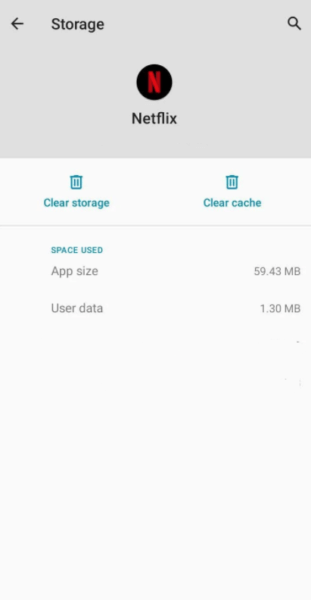
Recuerde que al borrar los datos se desconectará de la aplicación, así que asegúrese de conocer sus credenciales de inicio de sesión. Después de limpiar los datos, debe iniciar sesión nuevamente porque al hacerlo se cerrará la sesión de la aplicación.
Actualizaciones del software del dispositivo
El sistema operativo obsoleto de su dispositivo Android también puede ser el culpable de que Netflix se detenga. Para garantizar que su dispositivo tenga la versión de software más reciente, verifique periódicamente las actualizaciones del sistema e instálelas.
Las actualizaciones del sistema con frecuencia incluyen correcciones de errores, parches de seguridad y mejoras de rendimiento, que pueden aumentar la estabilidad general de su dispositivo y solucionar problemas con la compatibilidad con Netflix.
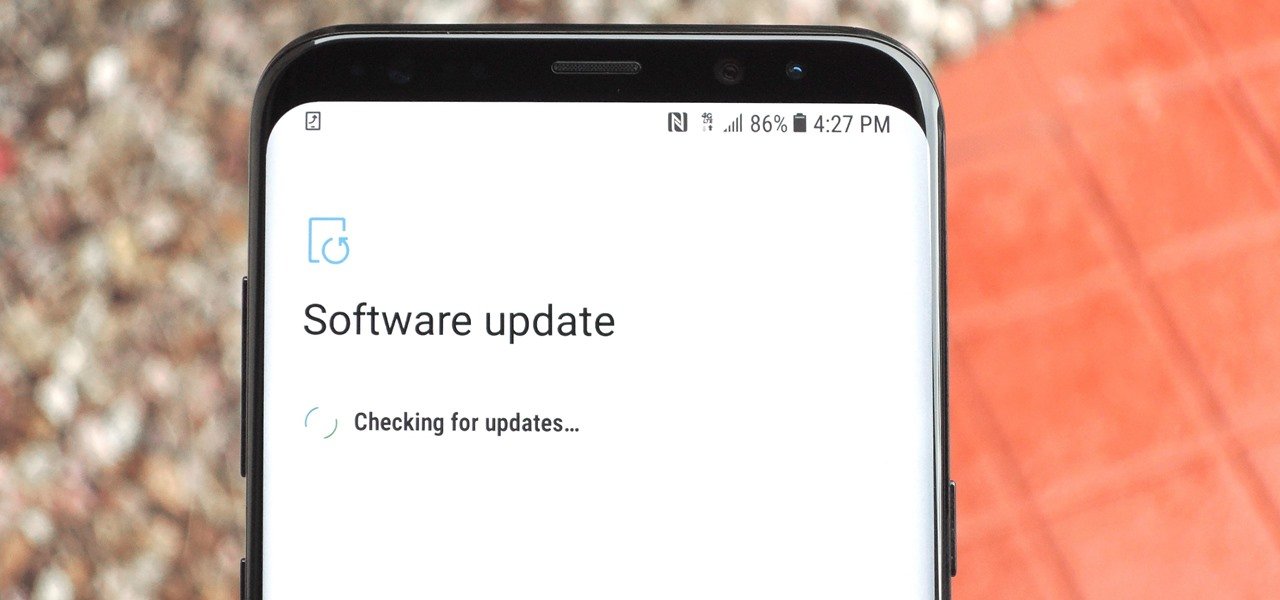
Permisos de aplicaciones explícitos
Los permisos de aplicaciones inapropiados ocasionalmente impiden que Netflix funcione según lo previsto y provocan que las pantallas se congelen. Para solucionar esto, busque Netflix en la configuración de la aplicación en su teléfono inteligente Android y use la opción para eliminar los permisos de la aplicación.
Vuelva a iniciar Netflix después de eso y permita los derechos necesarios cuando se le solicite. Esta acción puede ayudar a resolver cualquier conflicto o problema con los permisos de la aplicación que podría ser la raíz del problema de bloqueo.
Deshabilitar la optimización de la batería
Una opción de optimización de batería estándar en los teléfonos inteligentes Android restringe la cantidad de actividad en segundo plano que las aplicaciones pueden realizar para ahorrar energía. Sin embargo, esto ocasionalmente afecta el buen funcionamiento de las aplicaciones de transmisión como Netflix.
Vaya a Configuración de la aplicación, ubique el área Batería o Energía y elimine Netflix de cualquier configuración de ahorro de energía para desactivar la optimización de la batería. Hacer esto permite que el programa funcione de manera más efectiva y evita la congelación debido a procesos en segundo plano restringidos.
Restablecer preferencias de aplicaciones
Si Netflix en su dispositivo Android se congela, restablecer las preferencias de la aplicación puede ayudar a solucionar conflictos o configuraciones incorrectas. Para lograr esto, vaya a Configuración de la aplicación, seleccione la opción Restablecer preferencias de la aplicación y confirme su elección.
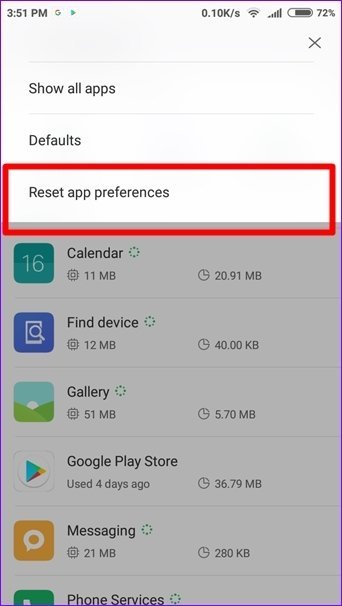
Después de esto, es posible que deba cambiar la configuración de otras aplicaciones porque esta acción restablecerá las preferencias para cada aplicación en su dispositivo. Vuelva a iniciar Netflix después de borrar las opciones de la aplicación para ver si el problema de congelación persiste.
Conflictos de software
A veces, los conflictos entre la aplicación de Netflix y otras aplicaciones o procesos del sistema pueden provocar que las pantallas se congelen. Estos conflictos pueden ocurrir debido a problemas de compatibilidad o fallas en el software.
Para solucionar este problema, intente reiniciar su dispositivo Android e iniciar solo la aplicación Netflix. Si el problema de congelación persiste, es posible que deba desinstalar cualquier aplicación instalada recientemente que pueda estar causando conflictos o realizar un restablecimiento de fábrica en su dispositivo como último recurso.
Limitaciones de hardware:
En algunos casos, los problemas de congelación en Netflix pueden atribuirse a limitaciones de hardware en su dispositivo Android. Los dispositivos más antiguos o aquellos con menor poder de procesamiento pueden tener dificultades para manejar la transmisión de alta calidad, lo que resulta en pantallas congeladas. Si este es el caso, considere usar una configuración de calidad de video más baja en Netflix o actualizar a un dispositivo con mejores especificaciones de hardware.
La solución definitiva para arreglar Netflix sigue congelándose en Android (sugerido)
Si está harto de seguir las soluciones manuales y se pregunta si hay alguna otra forma de solucionarlo, debe optar por la herramienta de reparación Android. Este es un software sugerido por profesionales que funciona de manera efectiva para solucionar todo tipo de problemas de teléfonos Android con un solo clic, incluido Netflix que se congela. La herramienta es fácil de usar y cualquiera puede resolver el problema de su dispositivo sin necesidad de conocimientos técnicos.
Algunos otros errores que puede corregir incluyen Netflix que no funciona en Android, la configuración se detuvo, Minecraft sigue fallando, la aplicación de Mcdonald no funciona, Amazon Prime no funciona, etc. Por lo tanto, simplemente debe descargar e instalar esta poderosa herramienta y deshacerse de la error sin ningún problema.
FAQ:
P1: ¿Cómo soluciono la congelación de Netflix en mi dispositivo Android?
R1: borre el caché y los datos, actualice la aplicación y el sistema operativo Android, asegúrese de tener suficiente almacenamiento, verifique la conexión a Internet y aborde los conflictos de software.
P2: ¿Por qué Netflix se congela en Android?
R2: Las razones comunes incluyen almacenamiento insuficiente, conexión a Internet inestable, aplicación o sistema operativo obsoletos, acumulación de caché y datos, conflictos de software y limitaciones de hardware.
P3: ¿Cómo puedo borrar el caché y los datos de Netflix en mi dispositivo Android?
R3: Vaya a Configuración del dispositivo > Aplicaciones > Netflix > Almacenamiento > Borrar caché/Borrar datos.
P4: ¿Qué debo hacer si Netflix se sigue congelando incluso después de intentar los pasos de solución de problemas?
R4: Póngase en contacto con el soporte de Netflix para obtener asistencia personalizada y más orientación.
P5: ¿Pueden los conflictos de aplicaciones hacer que Netflix se congele en Android?
R5: Sí, los conflictos con otras aplicaciones instaladas pueden interferir con las operaciones de Netflix. Intente desinstalar aplicaciones instaladas recientemente o aquellas que se sabe que causan problemas de compatibilidad.
P6: ¿Una conexión a Internet inestable contribuye a que Netflix se congele en Android?
R6: Sí, una conexión a Internet inestable o débil puede provocar problemas de almacenamiento en búfer y congelación durante la transmisión de Netflix.
P7: ¿Debo actualizar mi sistema operativo Android para resolver los problemas de congelamiento?
R7: Sí, actualizar el sistema operativo Android puede resolver conflictos de software y mejorar la estabilidad de la aplicación de Netflix.
P8: ¿Cómo desactivo la optimización de la batería para Netflix en Android?
R8: Vaya a Configuración del dispositivo > Batería/Optimización de la batería > Buscar Netflix > Deshabilitar la optimización de la batería.
P9: ¿Qué sucede si mi dispositivo Android tiene limitaciones de hardware que causan la congelación de Netflix?
R9: Considere usar una configuración de calidad de video más baja en Netflix o actualizar a un dispositivo con mejores especificaciones de hardware.
P10: ¿Es necesario probar todos los pasos de solución de problemas mencionados?
R10: No, intente los pasos de solución de problemas uno a la vez y pruebe Netflix después de cada paso para identificar la causa específica y la resolución del problema de congelación.
Conclusión
La congelación de Netflix en dispositivos Android puede ser una experiencia frustrante, pero afortunadamente, existen varias soluciones disponibles para resolver estos problemas. Al garantizar suficiente almacenamiento en el dispositivo, mantener una conexión a Internet estable, actualizar la aplicación, borrar el caché y los datos, abordar los conflictos de software y considerar las limitaciones del hardware, puede disfrutar de una experiencia de transmisión fluida e ininterrumpida en Netflix.
cuando tener una pantalla congelada de Netflix al usar un teléfono inteligente Android puede ser molesto; las técnicas cubiertas en este artículo pueden ayudarlo a resolver estos problemas.
Puede obtener una transmisión ininterrumpida de su entretenimiento preferido asegurándose de tener suficiente almacenamiento, actualizando la aplicación de Netflix, manteniendo una conexión de red sólida, eliminando el caché y los datos, y actualizando el software en su dispositivo. Usa estas técnicas de solución de problemas y pronto podrás reanudar tus sesiones de atracones de Netflix.
Sophia Louis is a professional blogger and SEO expert. Loves to write blogs & articles related to Android & iOS Phones. She is the founder of es.android-ios-data-recovery.com and always looks forward to solve issues related to Android & iOS devices

